As comunicações virtuais transformaram-se num elemento central da vida moderna. As plataformas de videoconferência ganharam um papel predominante no cenário da comunicação. O Zoom, uma dessas plataformas, oferece funcionalidades como videoconferências, chamadas de voz e permite personalização por desenvolvedores externos, tudo baseado na nuvem. Antes de participar de uma reunião no Zoom, é crucial entender como realizar um teste de vídeo. Este guia detalhado visa ensinar como realizar esse teste para que possa participar em videochamadas com confiança.
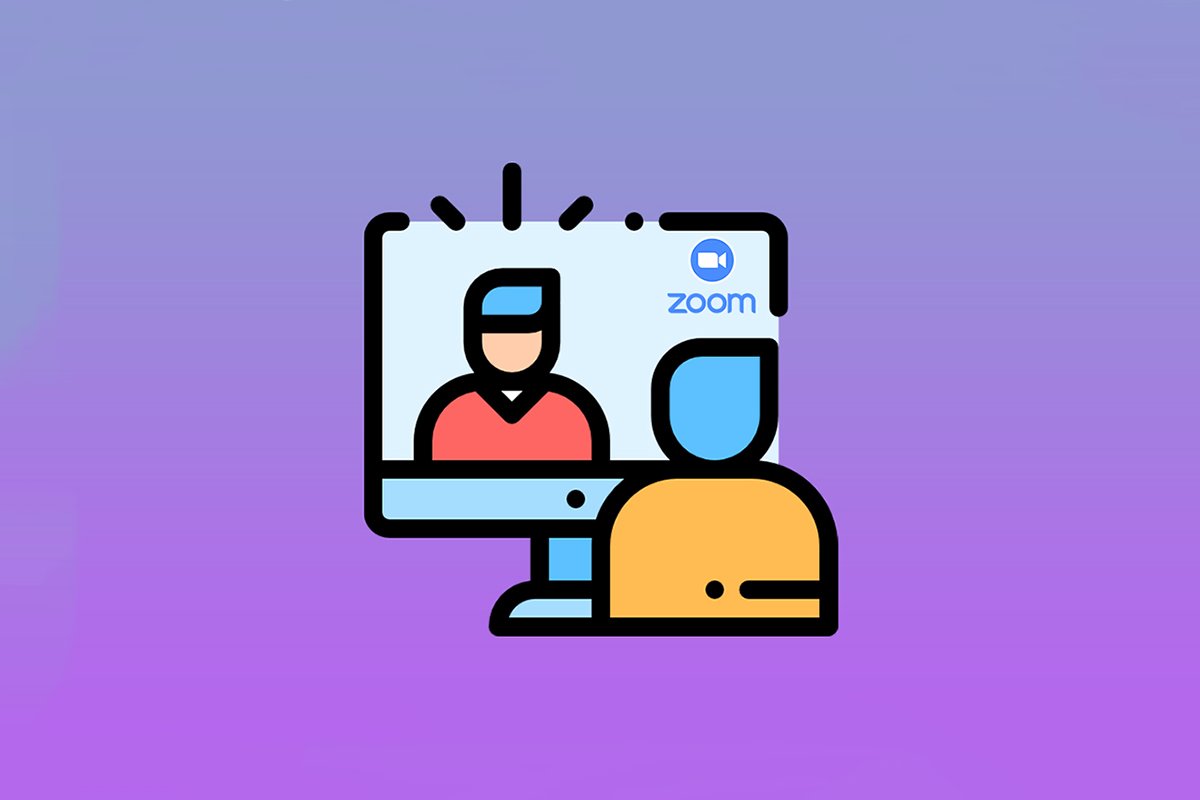
Como Realizar o Teste de Vídeo do Zoom no Windows e Android
O Zoom destaca-se como uma aplicação de eleição para o meio empresarial e educacional, oferecendo uma variedade de funcionalidades, tais como:
-
Fundos virtuais: Uma vasta seleção de fundos pré-definidos e a opção de criar e personalizar os seus próprios.
-
Atalhos de teclado: Diversos atalhos para agilizar tarefas.
-
Integração com outras aplicações: Compatibilidade com ferramentas como Microsoft Teams, Outlook e Slack.
-
Retoque de aparência: Filtros para melhorar a imagem.
-
Transcrição de áudio: Conversas importantes transcritas e disponíveis para download (disponível apenas em contas Pro, Enterprise, Business e Education).
-
Salas de grupo: Divisão de participantes em subgrupos.
-
Desativação automática de áudio ou vídeo: Opção para desligar o vídeo ou o áudio ao entrar numa reunião.
Depois de explorar algumas das capacidades do Zoom, vamos aprender a realizar um teste de vídeo. O Zoom permite verificar a qualidade do vídeo e outras configurações com antecedência, através do teste de vídeo, tanto no computador como no telemóvel.
Método 1: No Windows
É fundamental realizar o teste de vídeo antecipadamente para garantir que tudo funciona corretamente, demonstrando profissionalismo ao participar numa reunião do Zoom. Para efetuar o teste de vídeo no seu PC, siga as instruções abaixo:
1. Aceda à página de teste do Zoom no seu navegador.
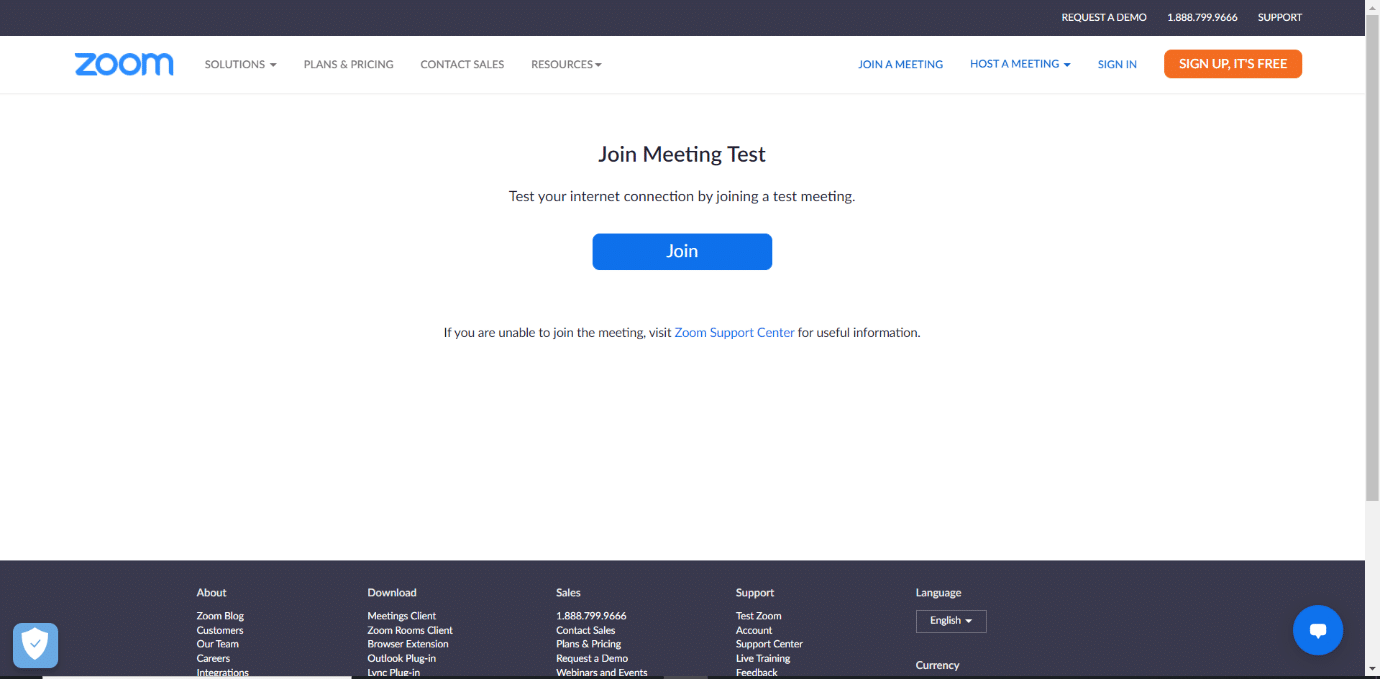
2. Clique em “Participar” para iniciar uma reunião de teste.
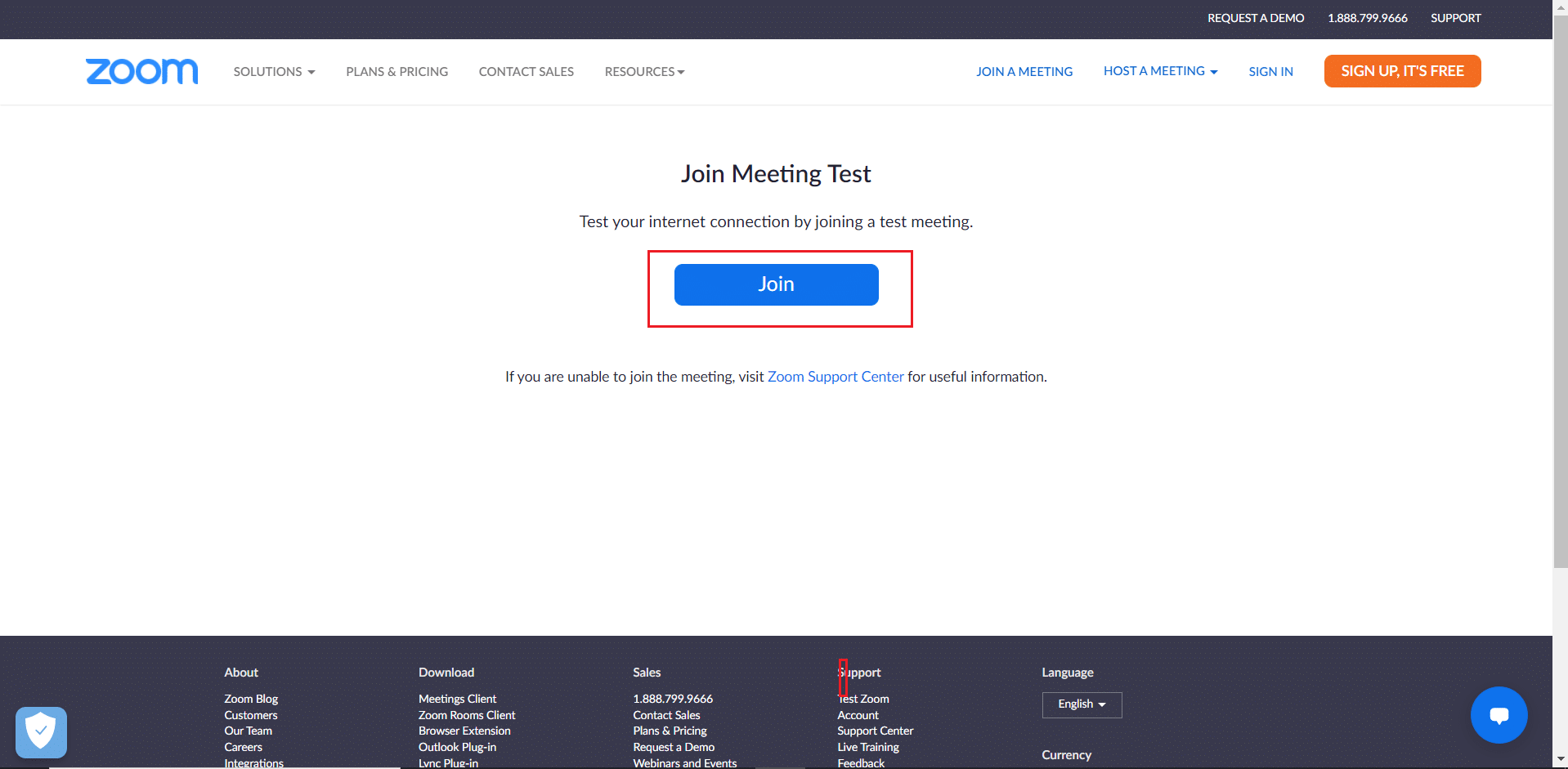
3. Selecione “Iniciar reunião”. Será direcionado para uma reunião de teste.
Nota: Se o Zoom não estiver instalado no seu PC, será solicitada a instalação. Ignore essa mensagem e continue.
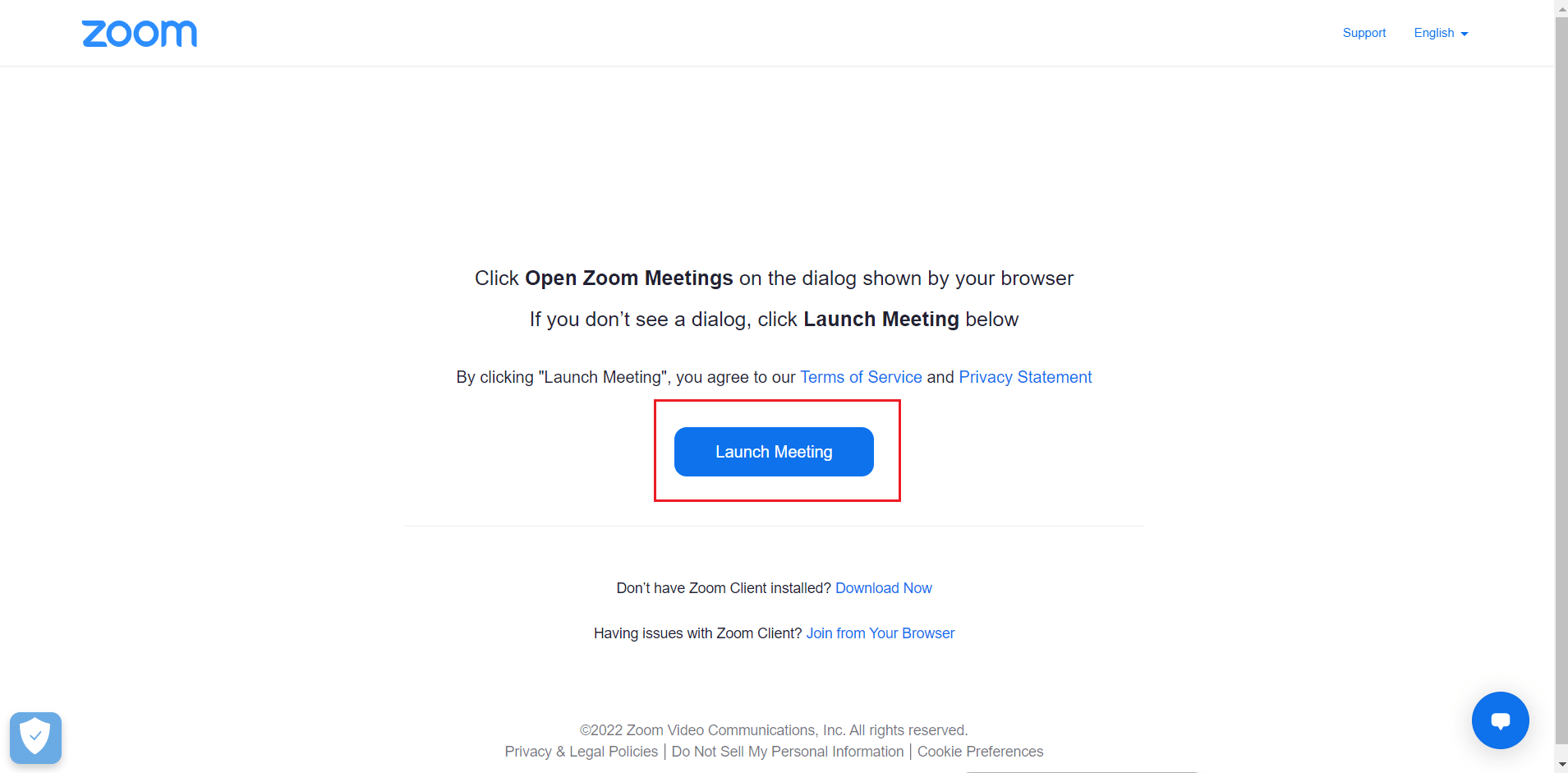
4. Verifique a qualidade do vídeo na janela da reunião do Zoom.
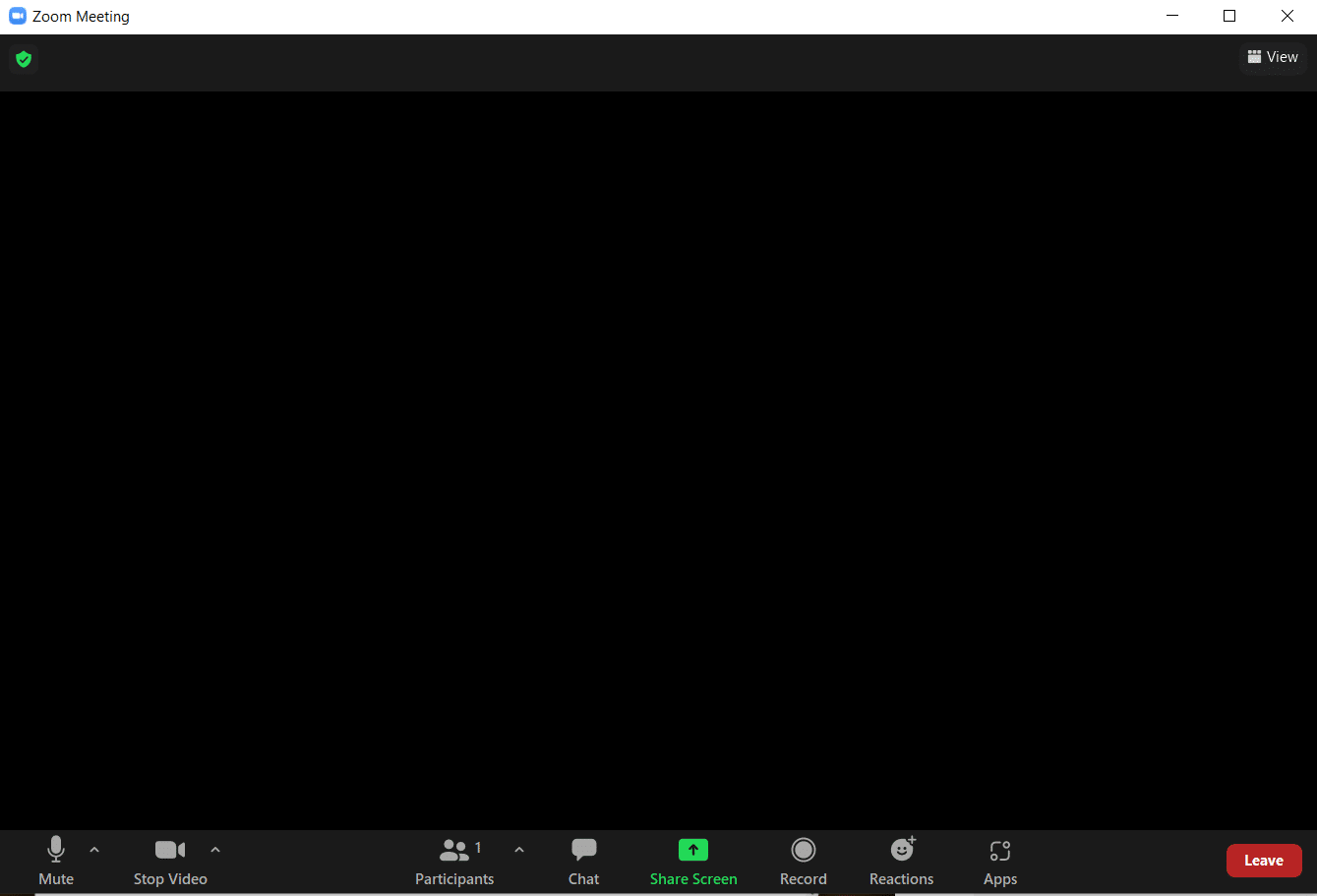
5. Se estiver satisfeito com a qualidade do vídeo, clique em “Sim”. Se precisar, pode alterar a câmera no menu suspenso “Selecionar câmera”.
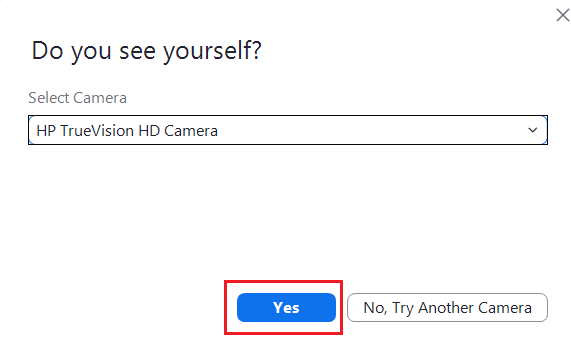
6. Um som será reproduzido. Se ouvir o som, os seus altifalantes estão operacionais. Clique em “Sim” em “Ouve um toque?”.
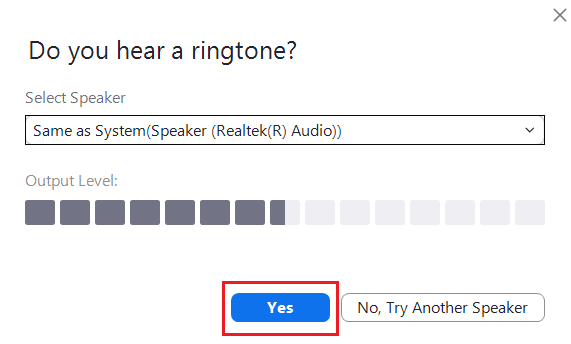
Se precisar de alterar os seus altifalantes, selecione a sua preferência no menu suspenso “Selecionar altifalante”.
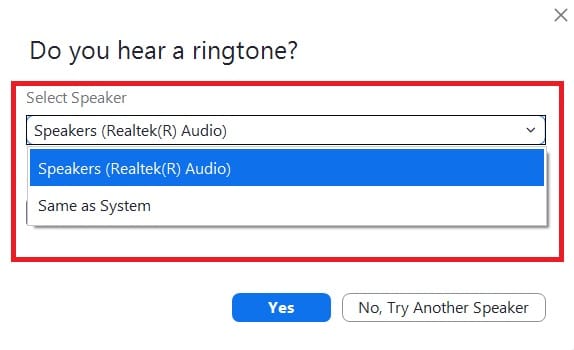
7. Será solicitado a falar. Após falar, o sistema reproduzirá o áudio para testar o microfone. Se ouvir a sua voz, clique em “Sim”.
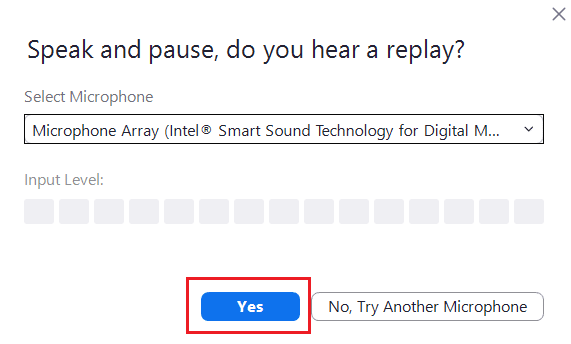
Caso tenha problemas com o microfone, pode alterá-lo no menu suspenso “Selecionar microfone”.
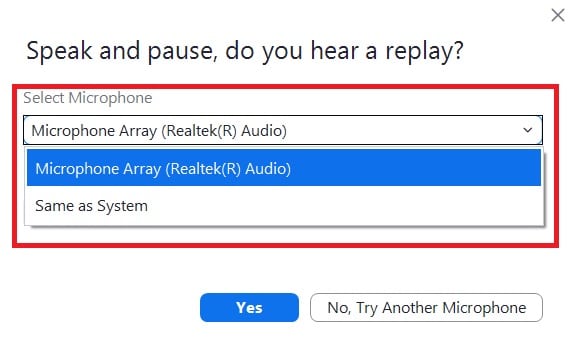
8. Se todos os dispositivos (câmara, altifalantes e microfone) estiverem a funcionar corretamente, clique em “Finalizar teste”.
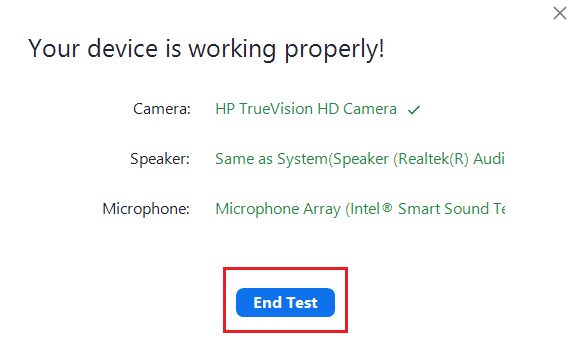
9. Se a caixa de diálogo abaixo aparecer, escolha “Join with Computer Audio” para configurar o altifalante e microfone para a reunião.
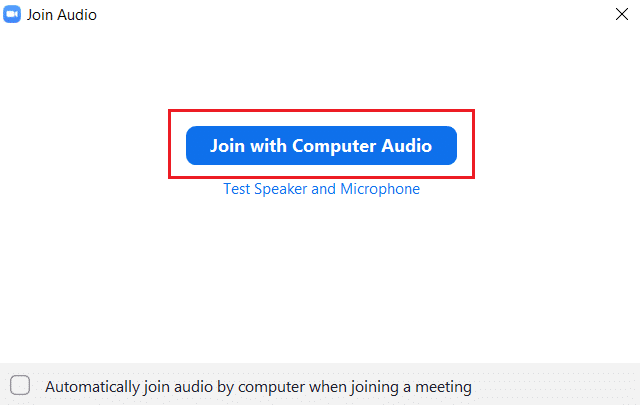
10. Se todos os testes de hardware forem bem-sucedidos, clique em “Participar de uma reunião” ou feche a janela.
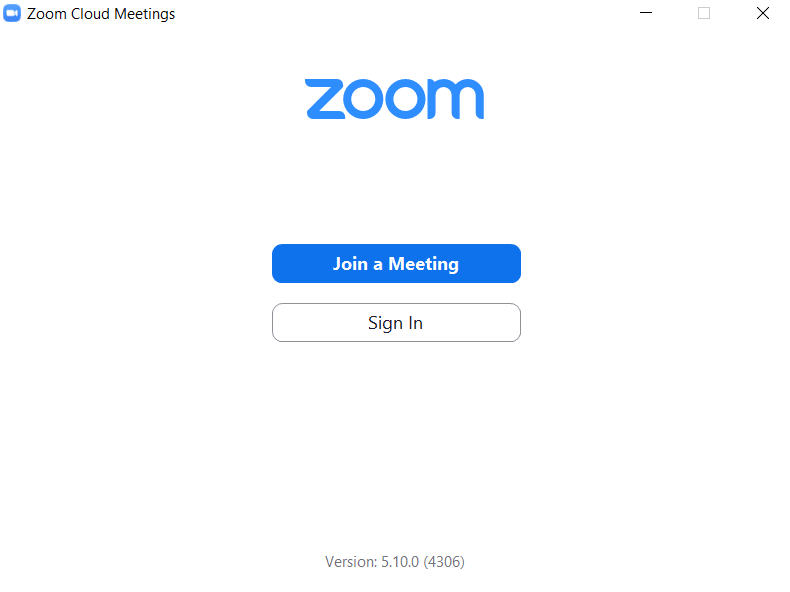
Método 2: No Android
As reuniões do Zoom podem ser realizadas em dispositivos iOS e Android. Para realizar um teste de vídeo, o aplicativo oficial do Zoom deve estar instalado no seu telemóvel. Siga os passos abaixo:
Nota: As opções de configuração variam entre fabricantes de smartphones.
1. Abra a Play Store no seu dispositivo.
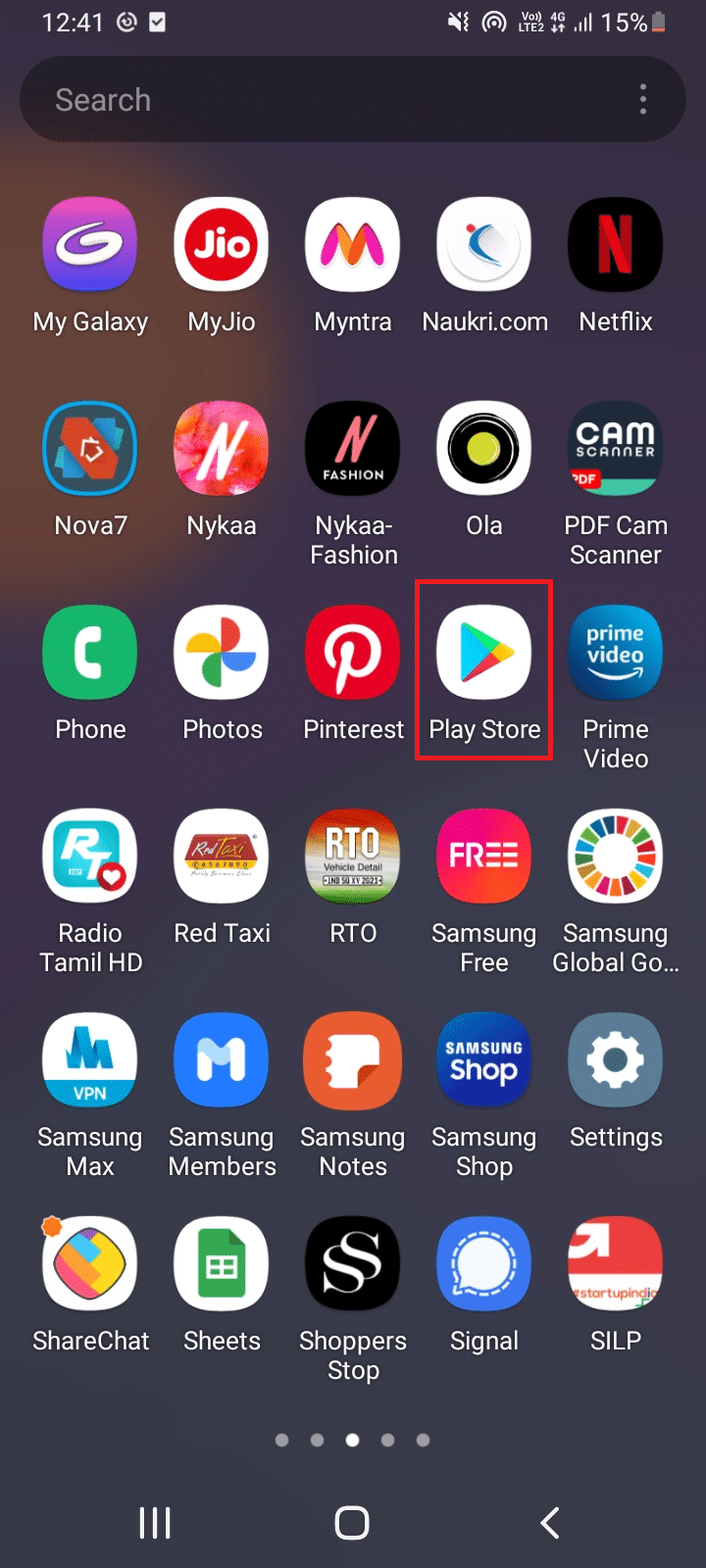
2. Pesquise por “Zoom” e instale o aplicativo.
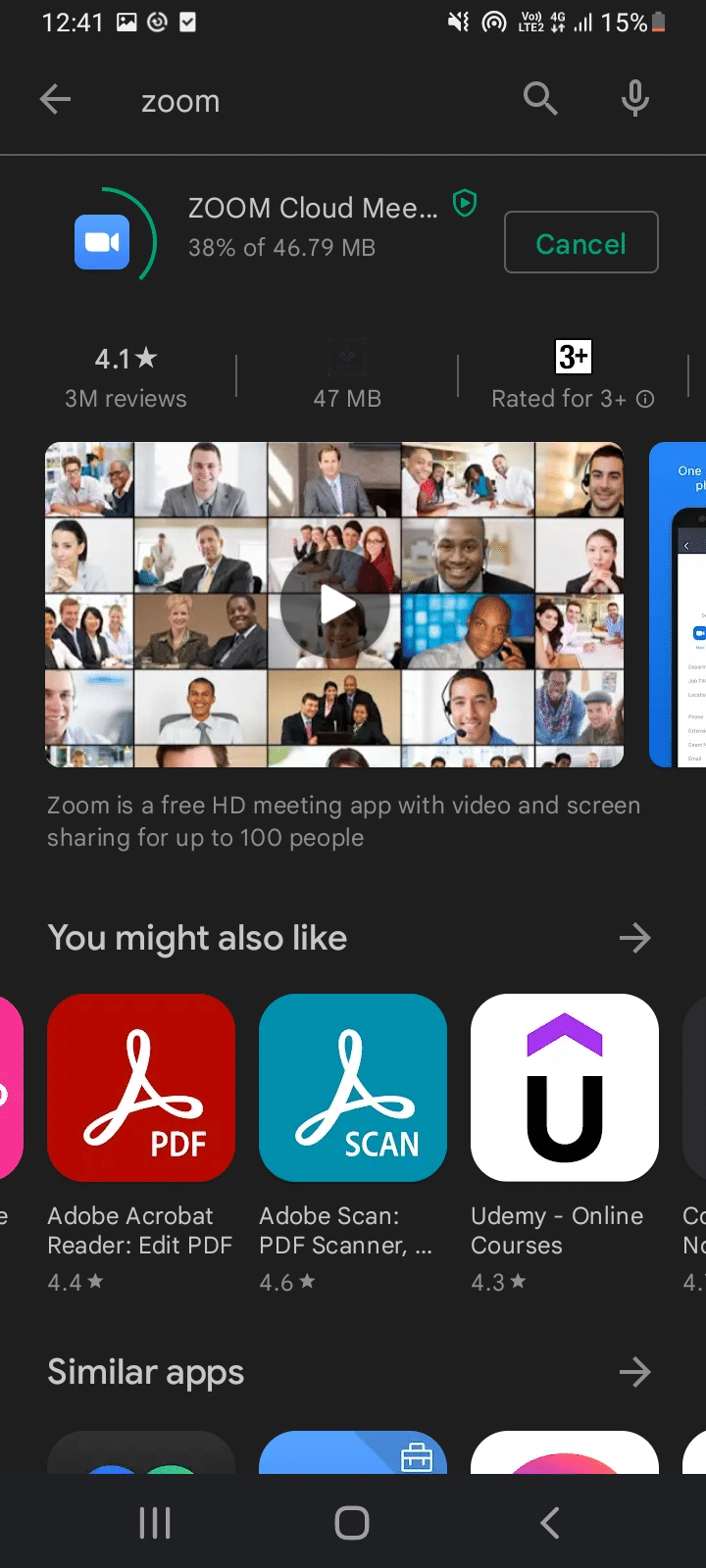
3. Abra a página de reunião de teste do Zoom no navegador e toque em “Join”.
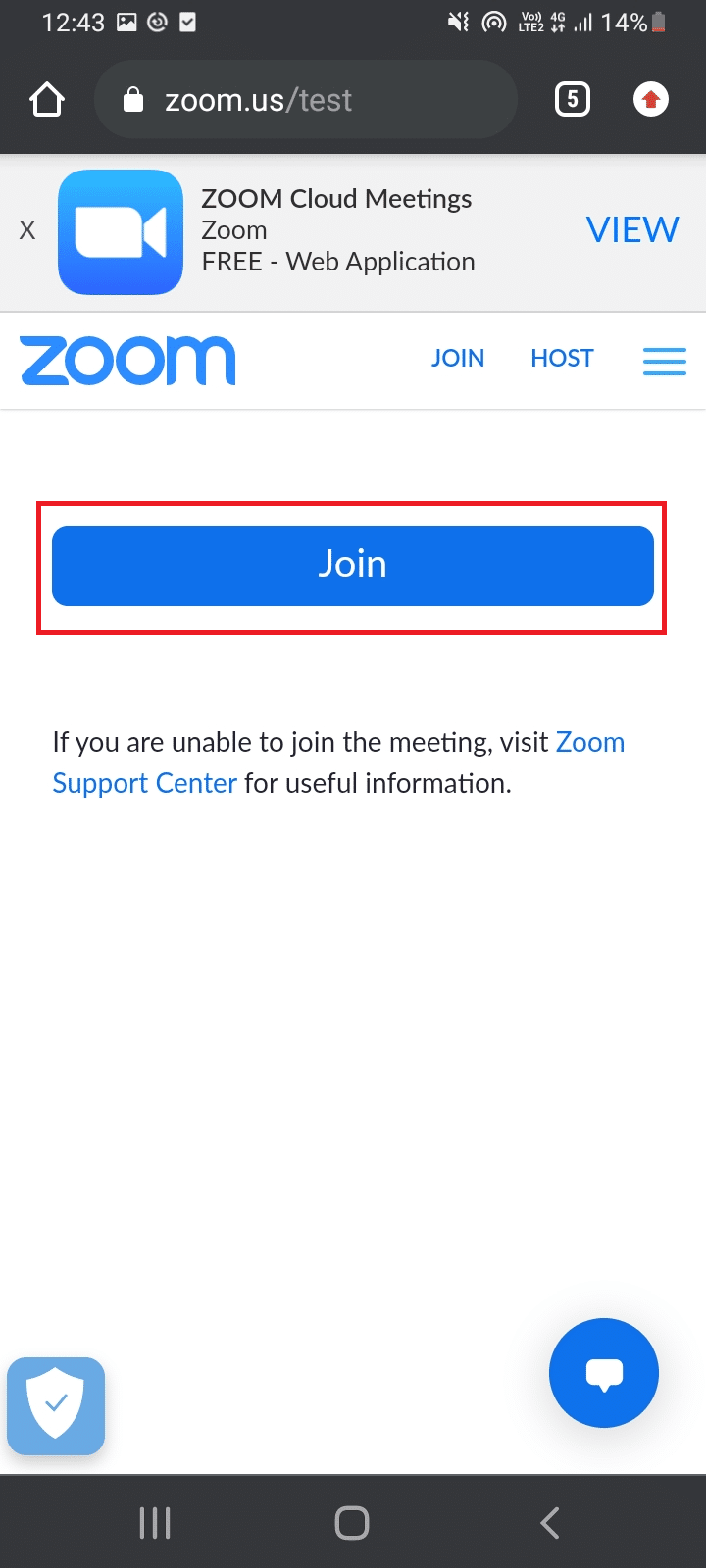
4. Permita que o navegador abra o Zoom, selecione o aplicativo e toque em “Sempre”.
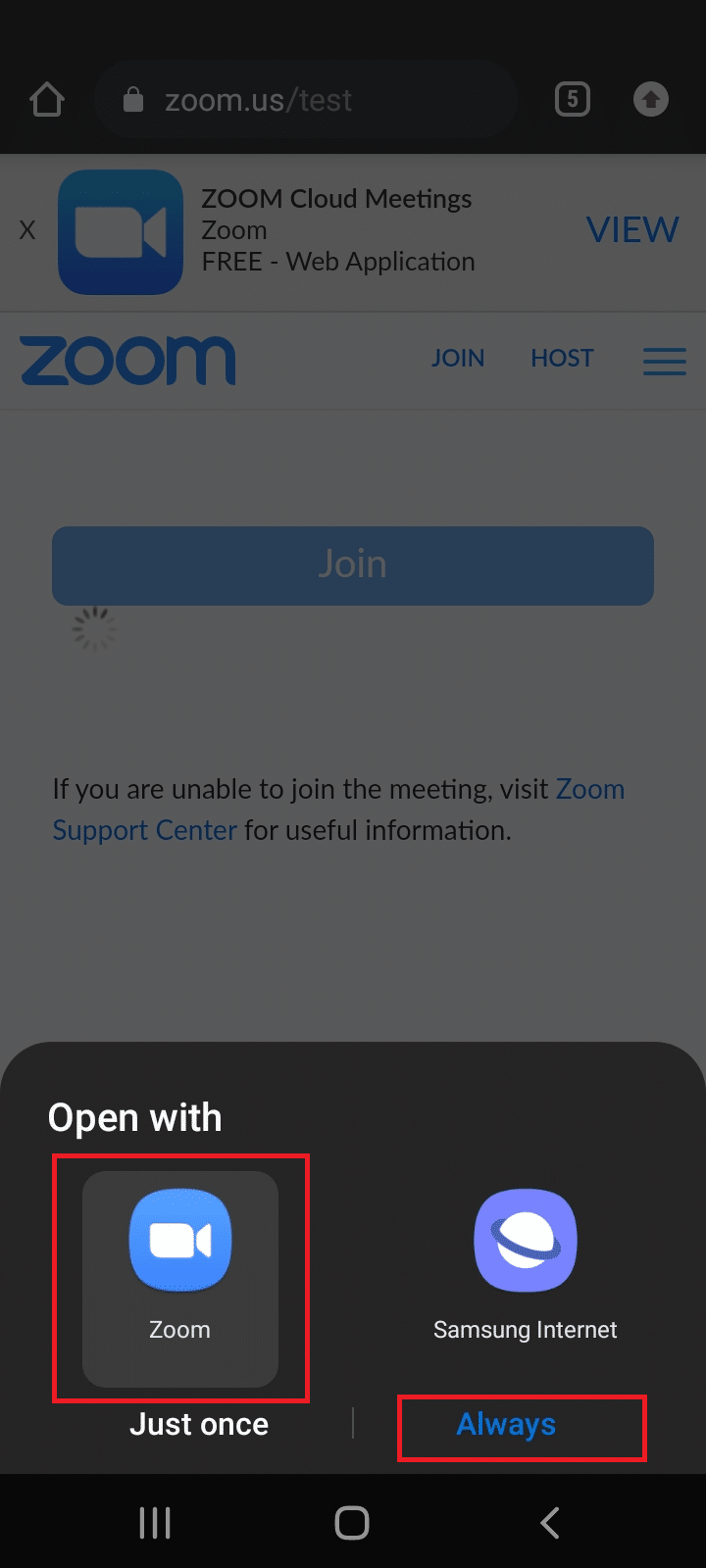
Nota: Permita o acesso à sua câmara e microfone, caso seja solicitado.
5. Para iniciar o teste, insira o seu nome e toque em “OK”. Uma reunião será iniciada com uma mensagem.
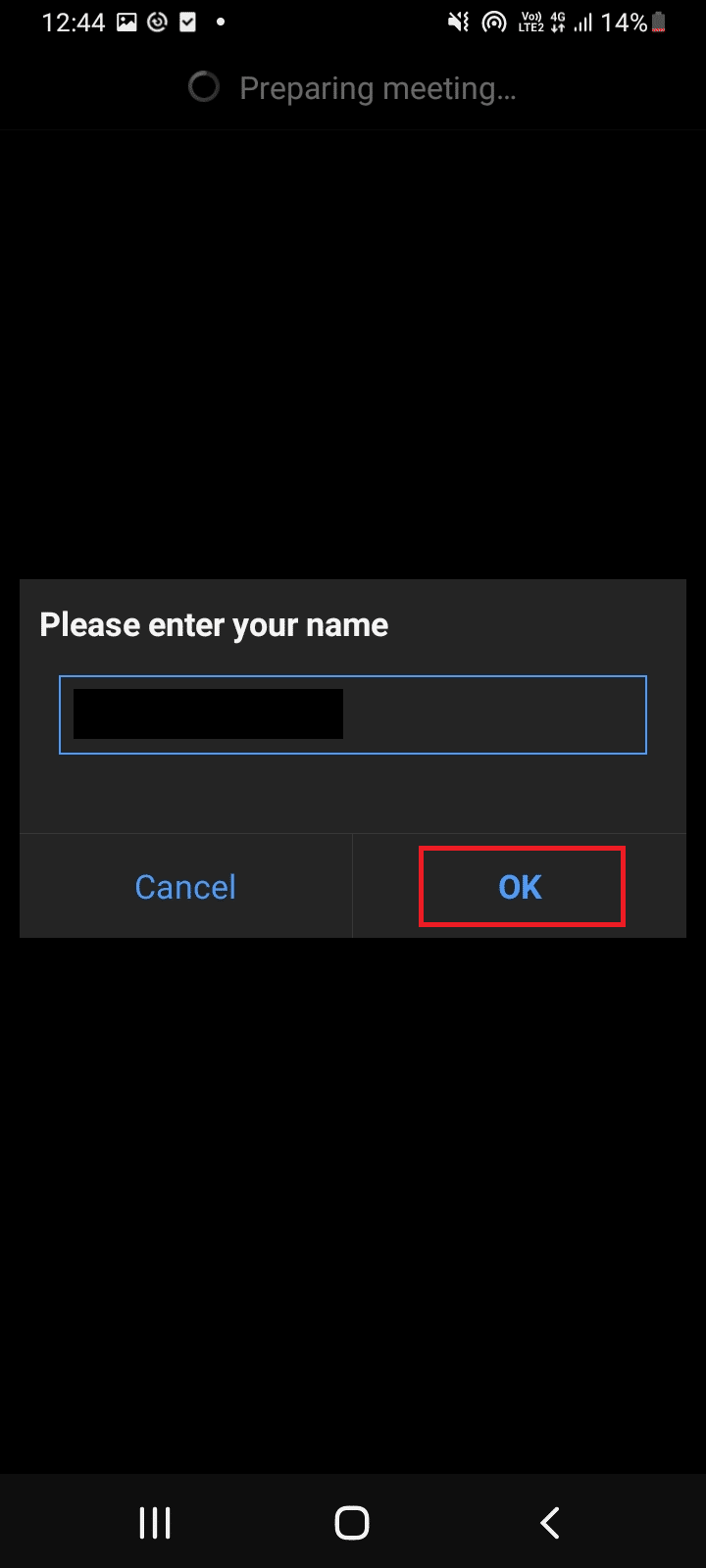
6. Se o microfone e a câmara estiverem a funcionar, verá marcas de verificação verdes. Toque em “Finalizar teste” para concluir o teste.
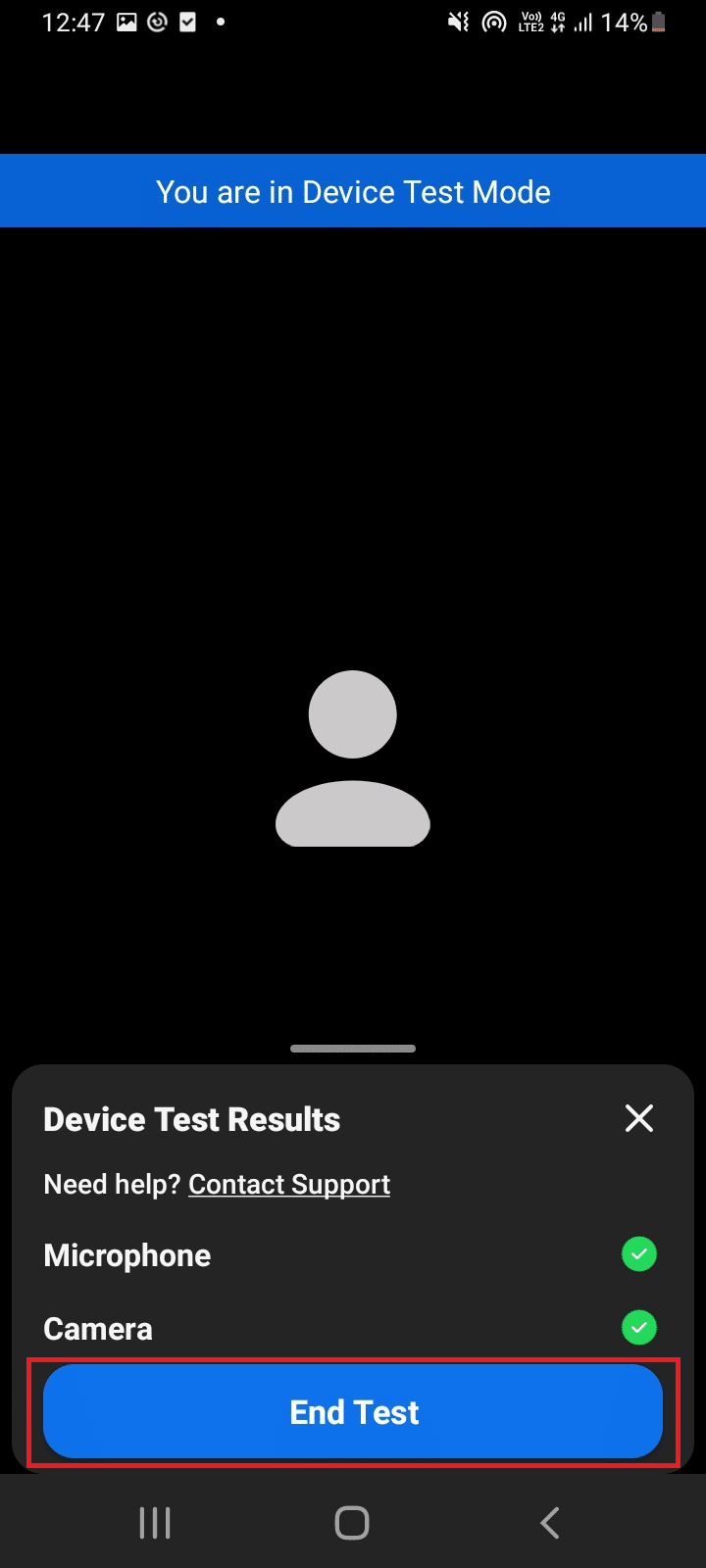
7. Depois de concluído o teste, pode entrar numa reunião ou fechar o aplicativo.
Assim, pode realizar o teste de vídeo no Android.
Perguntas frequentes (FAQ)
Q1. Os auscultadores Bluetooth funcionam nas reuniões do Zoom?
R. Sim, os auscultadores Bluetooth funcionam sem interrupções se estiverem conectados a um PC ou telemóvel compatível.
Q2. O Zoom é gratuito?
R. As reuniões do Zoom podem ser acessadas livremente como participante. No entanto, é necessário criar uma conta para hospedar e agendar uma reunião (também gratuita). Existem limitações de tempo e recursos se as reuniões tiverem mais de 3 participantes e excederem os 40 minutos. Planos pagos podem remover estas limitações.
Q3. O Zoom pode ser usado através de uma Smart TV?
R. Sim, pode visualizar reuniões do Zoom usando a opção de espelhamento de ecrã. Precisa emparelhar a sua TV com um telemóvel ou tablet e ativar a opção de espelhamento. Pode também usar um Google Chromecast ou cabo HDMI para ligar o Zoom à sua TV.
***
Esperamos que este guia tenha sido útil e que tenha conseguido realizar o teste de vídeo do Zoom. Se tiver alguma questão ou sugestão, deixe na secção de comentários. Diga-nos também sobre o que gostaria de aprender a seguir.